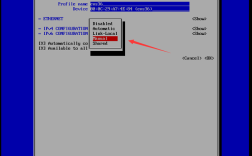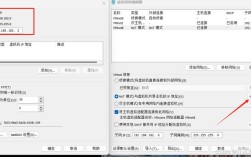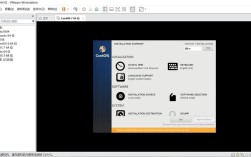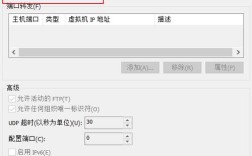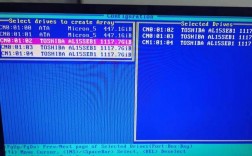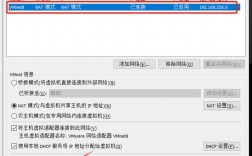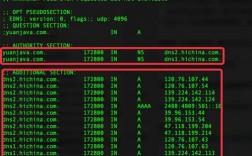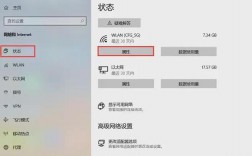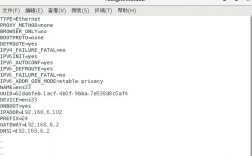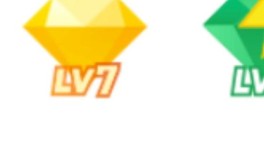修改手机DNS的方法是提升网络速度和稳定性的有效途径,下面将详细介绍如何在Android和iOS设备上修改DNS设置:
Android设备
1、打开“设置”应用:进入“WiFi和网络”选项,点击“WiFi”。

2、选择当前连接的WiFi网络:长按该网络名称,然后选择“修改网络”。
3、修改IP设置:在“IP设置”中选择“静态”,然后在“DNS 1”和“DNS 2”处填入你想要使用的DNS服务器地址,常用的公共DNS包括Google DNS(8.8.8.8和8.8.4.4)、OpenDNS(208.67.222.222和208.67.220.220)以及Cloudflare DNS(1.1.1.1和1.0.0.1)。
4、保存设置:完成上述操作后,点击“保存”即可。
iOS设备
1、打开“设置”应用:进入“WiFi”选项,找到当前连接的WiFi网络,点击右侧的“i”图标。
2、修改DNS设置:在WiFi网络的详细信息页面中,找到“DNS”选项,点击右侧的“手动”选项,然后在“DNS服务器”处填入你想要使用的DNS服务器地址。
3、保存设置:输入完成后,点击“保存”即可。

公共DNS推荐
以下是一些推荐的公共DNS服务器:
1、Google DNS:8.8.8.8和8.8.4.4。
2、OpenDNS:208.67.222.222和208.67.220.220。
3、Cloudflare DNS:1.1.1.1和1.0.0.1。
4、腾讯DNS:119.29.29.29和182.254.116.116。
5、阿里DNS:223.5.5.5和223.6.6.6。
6、Baidu DNS:180.76.76.76。
通过合理设置DNS,可以显著提升网络速度和稳定性,从而改善上网体验。